Si të instaloni një printer në Windows 10

Mësimi për instalimin e një printeri në Windows 10, duke përfshirë printerët Wi-Fi dhe ata lokalë. Udhëzime hap pas hapi dhe zgjidhje për problemet e zakonshme.
Menjëherë pasi Microsoft nxjerr një version të ri të Windows, forumet e kompanisë përmbyten me ankesa. Shumë përdorues raportojnë se nuk janë në gjendje të instalojnë përditësimet për shkak të kodeve të ndryshme të gabimeve . Në këtë udhëzues, ne do të flasim për kodin e gabimit 0x80070424 dhe çfarë mund të bëni për ta rregulluar atë për mirë.
Gabimi i Windows 0x80070424 tregon se kompjuteri juaj dështoi të instalonte përditësimet më të fundit . Ky gabim mund të shkaktohet nga një lidhje e paqëndrueshme në internet, probleme me gjerësinë e brezit ose gabime në disk. Përveç kësaj, antivirusi juaj që bllokon gabimisht skedarët e përditësimit ose ndalimi i papritur i Shërbimit të Përditësimit të Windows mund të shkaktojë gjithashtu kodin e gabimit 0x80070424.
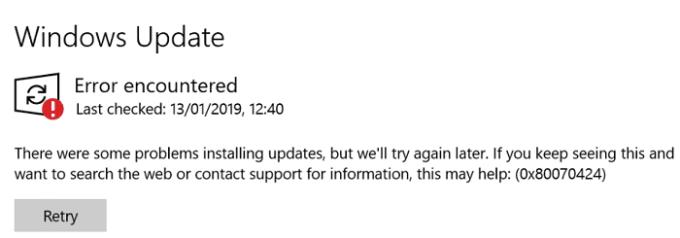
Zgjidhësi i problemeve të përditësimit rregullon automatikisht shumë nga problemet që ju pengojnë të instaloni përditësimet më të fundit.
Shkoni te Cilësimet dhe zgjidhni Përditësimi dhe Siguria .
Pastaj klikoni në opsionin Zgjidhja e problemeve në panelin e majtë.
Zgjidhni Zgjidhës të problemeve shtesë .
Hapni zgjidhjen e problemeve të përditësimit dhe më pas provoni të instaloni përsëri përditësimin problematik.
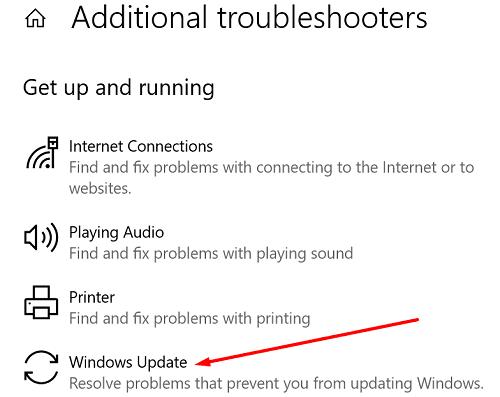
Ju gjithashtu mund ta detyroni procesin e përditësimit duke shkarkuar dhe instaluar manualisht përditësimet. Nëse po përpiqeni të instaloni një përditësim kumulativ, shkoni te faqja e internetit e katalogut të përditësimeve të Microsoft dhe futni manualisht numrin KB të përditësimit. Shtypni butonin Shkarko pranë përditësimit që dëshironi të instaloni.
Nga ana tjetër, nëse dëshironi të instaloni një përditësim të veçorive, mund të përdorni Asistentin e Përditësimit të Windows për të përfunduar punën. Shtypni butonin Përditëso Tani dhe ndiqni udhëzimet në ekran për të përfunduar procesin.
Sigurohuni që Shërbimi i Përditësimit të Windows po funksionon në sfond. Mund ta rinisni gjithashtu për t�� krijuar një lidhje të re me serverët e Windows Update të Microsoft.
Shkruani shërbimet në shiritin e kërkimit të Windows dhe klikoni dy herë në aplikacionin Shërbimet .
Më pas lëvizni poshtë te Shërbimi i Përditësimit të Windows . Klikoni me të djathtën mbi të dhe zgjidhni Rinisni.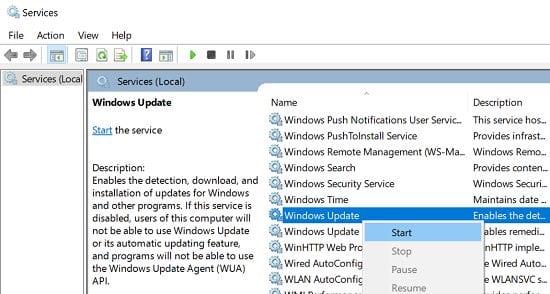
Klikoni dy herë në shërbim dhe vendosni llojin e nisjes në Automatik .
Pas kësaj, rinisni shërbimin e transferimit inteligjent në sfond dhe shërbimin kriptografik gjithashtu.
Për më tepër, mund të ekzekutoni gjithashtu Command Prompt me privilegje administratori dhe të ekzekutoni komandat e mëposhtme për të vendosur llojin e fillimit në Automatik:
Sigurohuni që të shtypni Enter pas çdo komande.
Hapni një skedar të ri Notepad dhe ngjitni komandat e renditura më poshtë për të krijuar skriptin. Pastaj, klikoni në Ruaj si dhe emërtojeni Windows.bat .
net stop bits
net stop wuauserv
net stop appidsvc
net stop cryptsvc
Del "%ALLUSERSPROFILE%\Application Data\Microsoft\Network\Downloader\*.*"
rmdir %systemroot%\SoftwareDistribution /S /Q
rmdir %systemroot%\system22 /\ca S /Q
sc.exe sdset bit D:(A;;CCLCSWRPWPDTLOCRRC;;;SY)(A;;CCDCLCSWRPWPDTLOCRSDRCWDWO;;;BA)(A;;CCLCSWLOCRRC;;;AU)(A;;CCLCSWRPWPDTLOCRRC;;;PU)
sc.exe sdset wuauserv D:(A;;CCLCSWRPWPDTLOCRRC;;;SY)(A;;CCDCLCSWRPWPDTLOCRSDRCWDWO;;;BA)(A;;CCLCSWLOCRRC;;;AU)(A;;CCLCSWRPWPDTLOCRRC;
/d ;PU) %windir%\system32
regsvr32.exe /s atl.dll
regsvr32.exe /s urlmon.dll
regsvr32.exe /s mshtml.dll
regsvr32.exe /s shdocvw.dll
regsvr32.exe /s browseui.dll
regsvr32.exe2 /s regsvr32.exe /s regsvr3
. exe / s vbscript.dll
regsvr32.exe / s scrrun.dll
regsvr32.exe / s msxml.dll
regsvr32.exe / s msxml3.dll
regsvr32.exe / s msxml6.dll
regsvr32.exe / s actxprxy.dll
regsvr32.exe / s softpub.dll
regsvr32.exe /s wintrust.dll
regsvr32.exe /s dssenh.dll
regsvr32.exe /s rsaenh.dll
regsvr32.exe /s gpkcsp.dll
regsvr32.exe /s sccbase.dll.dll
regsv .dll
regsvr32.exe /s cryptdlg.dll
regsvr32.exe /s oleaut32.dll
regsvr32.exe / s ole32.dll
regsvr32.exe / s shell32.dll
regsvr32.exe / s initpki.dll
regsvr32.exe / s wuapi.dll
regsvr32.exe / s wuaueng.dll
regsvr32.exe / s wuaueng1.dll
regsvr32. exe / s wucltui.dll
regsvr32.exe / s wups.dll
regsvr32.exe / s wups2.dll
regsvr32.exe / s wuweb.dll
regsvr32.exe / s qmgr.dll
regsvr32.exe / s qmgrprxy.dll
regsvr32.exe / s wucltux.dll
regsvr32.exe /s muweb.dll
regsvr32.exe /s wuwebv.dll
netsh winsock rivendos
netsh winsock rivendos proxy
neto bit
start
neto fillim neto wuauserv net start appidsvc
neto start cryptsvc
Klikoni me të djathtën në skedarin Windows.bat dhe zgjidhni Run as administrator . Pastaj prisni derisa kompjuteri juaj të ekzekutojë skriptin, rinisni atë dhe kontrolloni përsëri për përditësime.
Sigurohuni që të çaktivizoni antivirusin dhe murin e zjarrit gjatë instalimit të përditësimeve. Zgjidhjet antivirus të palëve të treta mund të bllokojnë herë pas here skedarët e Windows Updates. Përndryshe, mund të lejoni gjithashtu serverët e Windows Update në cilësimet tuaja të antivirusit dhe murit të zjarrit. Për udhëzime hap pas hapi, shkoni te faqja e mbështetjes së antivirusit dhe murit të zjarrit.
Sigurohuni që të lejoni të gjitha lidhjet nga https:://*microsoft.com . Nëse dëshironi të jeni më specifik, mund të lejoni listën e mëposhtme të serverëve të Windows Update:
Për ta përmbledhur, gabimi i përditësimit të Windows 0x80070424 tregon se kompjuteri juaj nuk mund të instalonte përditësimet më të fundit të OS. Për ta rregulluar atë, rinisni ruterin dhe përdorni një lidhje me tela. Për më tepër, ekzekutoni zgjidhjen e problemeve të Windows Update dhe rinisni shërbimet e Përditësimit. Përndryshe, mund të provoni gjithashtu të instaloni përditësimet problematike manualisht.
A keni arritur të zgjidhni problemin? Cila nga këto zgjidhje funksionoi për ju? Na tregoni në komentet më poshtë.
Mësimi për instalimin e një printeri në Windows 10, duke përfshirë printerët Wi-Fi dhe ata lokalë. Udhëzime hap pas hapi dhe zgjidhje për problemet e zakonshme.
Një rrjedhje e kujtesës në Windows 10 ndodh kur një aplikacion që po përdorni nuk i ktheu burimet në sistemin tuaj kur mbaroni së përdoruri atë aplikacion. Kur kjo ndodh, nuk mund të punoni me detyra të tjera në kompjuterin tuaj, pasi kompjuteri nuk ka RAM të mjaftueshëm për të punuar.
Kur i referohemi cloud, ne po flasim për një sistem ruajtjeje që mban të dhënat e ruajtura dhe të aksesueshme në internet. Vitet e fundit, Google Drive, Dropbox, iCloud dhe opsione të tjera të ngjashme të përshtatshme për ruajtjen e të dhënave kanë bindur përdoruesit për përfitimet e një serveri cloud.
Nëse keni instaluar ose përditësuar së fundmi Windows 10, mund të keni disa probleme me WiFi. Ne jemi këtu për të ndihmuar.
Nëse përdorni Windows 10 dhe shfletuesin e ri të Microsoft Edge, mund të pyesni veten se si mund të çaktivizoni Adobe Flash. Si parazgjedhje, Microsoft Edge ka mbështetje të integruar për Adobe Flash, kështu që në thelb është i aktivizuar gjatë gjithë kohës.
Pavarësisht nëse planifikoni të përmirësoni kompjuterin tuaj Windows XP, Vista, 7 ose 8 në Windows 10 ose të blini një kompjuter të ri me Windows 10 të para-instaluar, mund të përdorni Windows Easy Transfer për të kopjuar të gjithë skedarët dhe cilësimet tuaja nga kompjuteri juaj i vjetër ose versioni i vjetër i Windows në pajisjen tuaj të re me Windows 10. Në këtë artikull, do t'ju përshkruaj hapat për të konfiguruar Windows Easy Transfer.
Është e zakonshme, por e vërtetë. Gjërat e vogla në jetë mund të na sjellin gëzim të jashtëzakonshëm: hapat e parë të një fëmije, një biftek i gatuar në mënyrë perfekte ose pamja e një imazhi të freskët e të bukur si sfondi i desktopit të kompjuterit tuaj.
Që kur Apple "huazoi" konceptin e një ndërfaqeje grafike nga Xerox dhe Microsoft gjithashtu e "huazoi" atë me radhë, treguesi i miut ka qenë një pjesë qendrore e mënyrës se si ne ndërveprojmë me kompjuterët tanë. Pra, imagjinoni tronditjen e nisjes së kompjuterit tuaj për të zbuluar se nuk ka fare tregues të miut.
Nëse dëshironi të hiqni Microsoft Edge nga kompjuteri juaj Windows 10, duhet ta lexoni këtë. Në përgjithësi, nuk është një ide e mirë të çaktivizoni plotësisht Edge - mund të shkaktojë probleme të padëshiruara me sistemin tuaj operativ.
Kur klikoni në butonin Start në Windows 10, do të shihni se ndërfaqja është e ndarë në tre seksione të veçanta: butonat e vegjël në anën e majtë, lista e aplikacioneve dhe programeve në mes dhe pllakat statike ose dinamike në të djathtë. - ana e dorës. Ju mund të personalizoni mjaft gjëra në lidhje me pamjen dhe ndjesinë e menysë Start, duke përfshirë listën e dosjeve ose lidhjeve që shfaqen në atë menu në të majtë.
Siç e përmenda më parë në një artikull që krahason Windows 7 me Windows 10, Task Manager është ridizajnuar plotësisht. Tani është shumë më e thjeshtë për t'u përdorur si parazgjedhje, por nëse vërtet dëshironi t'i merrni të gjitha detajet si më parë, prapë mund t'i merrni ato.
Pothuajse të gjitha versionet e reja të Windows kanë shumë komponentë që janë marrë nga versionet e mëparshme të OS. Shumicën e kohës, është një version më i mirë i softuerit të vjetër.
Sistemet operative moderne përdorin më shumë burime se kurrë më parë. Zakonisht, ky nuk është problem pasi platforma si Windows, macOS dhe shumica e shpërndarjeve Linux janë të optimizuara për pajisje kompjuterike moderne.
Nëse keni një rrjet kompjuterash në shtëpinë ose vendin tuaj të punës, një nga gjërat që duhet të kontrolloni është se cilët përdorues ose aplikacione mund të ndryshojnë gjërat në atë sistem. Një mënyrë për të parandaluar ndryshimet e paautorizuara është të kesh një person si administrator të rrjetit.
Nëse keni përdorur Windows 10 dhe nuk keni filluar të përdorni Cortana, mund të jeni të interesuar ta provoni. Në thelb është versioni i Microsoft-it i Siri dhe Google Assistant, por i integruar direkt në Windows.
Shfaqja e karaktereve në ekran disa sekonda pasi i shtypni në tastierë mund t'ju ngadalësojë dhe të ulë produktivitetin tuaj. Shumë faktorë e bëjnë të shkruarit të mos sinkronizohet në pajisjet Windows.
Si e di Windows se cilin aplikacion ose program duhet të përdorë për të hapur të gjitha llojet e ndryshme të skedarëve në kompjuterin tuaj. Bëhet fjalë për shoqatat e skedarëve.
Nëse dëshironi të krijoni një dokument të ri me tekst të veçantë, mund të mendoni për instalimin e një fonti të ri. Këto mund të gjenden në internet falas, si pjesë e një grupi shkronjash ose për blerje.
Clipboard i Windows është një veçori e dobishme që ekziston prej vitesh. Kjo ju lejon të kopjoni deri në 25 artikuj, duke përfshirë tekstin, të dhënat ose grafika, dhe t'i ngjisni ato në një dokument ose sende me pin që përdorni rregullisht.
Në Windows 10, Firewall i Windows nuk ka ndryshuar shumë që nga Vista. Në përgjithësi, është pothuajse e njëjtë.
Keni një PC me Windows 10 dhe kërkoni për aplikacionet më të mira? Kërkimi juaj përfundon këtu pasi ne do të listojmë disa nga aplikacionet më të mira dhe më thelbësore në platformën Windows. Lexoni këtë artikull për të mësuar më shumë
Mikrofoni i Windows 11 që nuk funksionon është një problem që mund të hasni. Këtu janë këshillat që të mund ta rregulloni problemin dhe ta harroni atë.
Krijoni dhe personalizoni Desktop Virtualë në Windows 11 duke ndjekur këto hapa miqësorë për fillestarët për të ndarë punën tuaj dhe gjërat personale.
Zgjidh një problem ku nuk mund të modifikosh skedarin LMHOSTS ose HOSTS në Microsoft Windows 11 sepse qasja është refuzuar.
Mbajeni menaxherin e detyrave gjithmonë në krye në Windows 11, në mënyrë që ta gjeni lehtësisht kur keni nevojë të lexoni aplikacionin. Këtu janë hapat që duhen ndjekur.
Kyçja dinamike në Windows 11 do t'ju ndihmojë të mbani kompjuterin tuaj të sigurt duke e kyçur atë pas 30 sekondash. Këtu janë hapat që duhen ndjekur.
Zbuloni mënyra të ndryshme se si mund të kontrolloni fuqinë e sinjalit tuaj Wi-Fi. Shihni se si të shihni gjithashtu përqindjen e saktë të sinjalit.
Shihni sa shpejt mund ta rivendosni kompjuterin tuaj Windows 11 për të dhënë një fillim të ri për të hequr ato çështje të bezdisshme. Këtu janë hapat miqësorë për fillestarët.
Modaliteti i gjumit në Windows 11 është një veçori shumë e dobishme, ja se si mund ta aktivizoni dhe çaktivizoni për një përvojë më të mirë të përdoruesit.
Zbuloni se si mund t'i kompresoni me lehtësi skedarët në Windows 11 pa pasur nevojë për softuer të palëve të treta. këtu janë hapat miqësorë për fillestarët.



























